
蓝屏是电脑中最为常见的一种故障,而导致出现这个问题的原因主要分为硬件和软件两个方面。那么,当遇到电脑蓝屏无法进入系统的问题时该如何处理呢?别着急,接下来小编就将电脑蓝屏的解决方法分享给大家。
电脑蓝屏无法进入系统:
1,重启电脑,在屏幕出现Windows标徽时按住键盘F键不放,选择“安全模式”进入。
Ps:如果电脑安装的是Windows10系统的话,需要按照这个方法才能进入“安全模式”哦
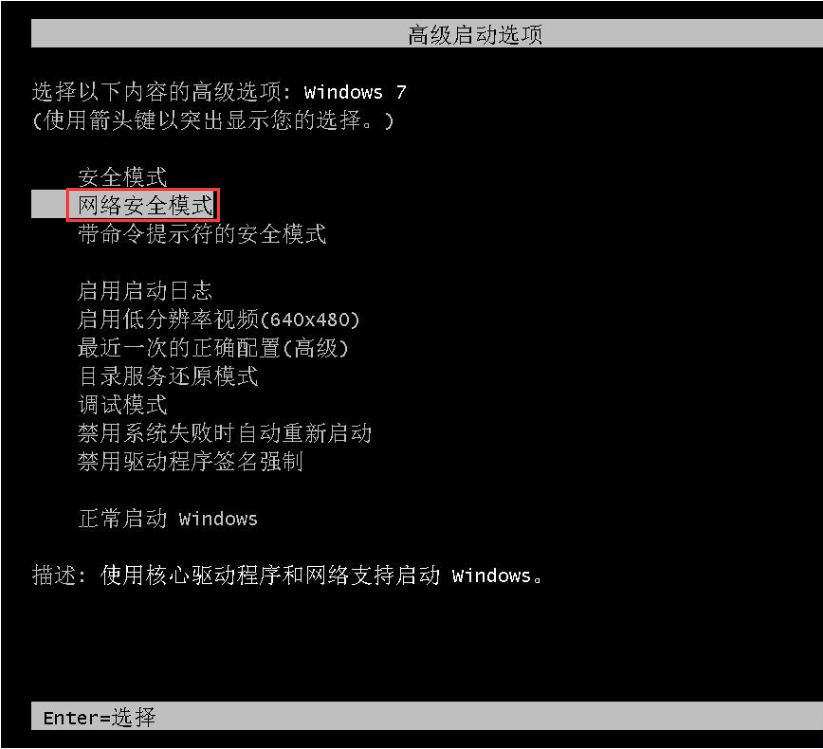
2,进入安全模式后,使用杀毒软件对电脑进入全面杀毒。
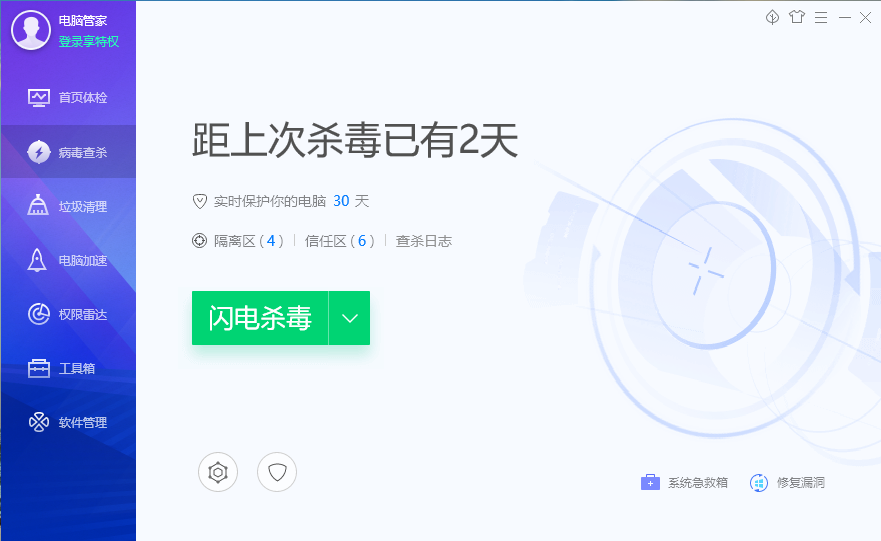
3,如果是最近安装了软件或驱动才出现的蓝屏的话,就将其卸载掉。我们首先打开“控制面板”,然后点击“卸载程序”进入下一步。
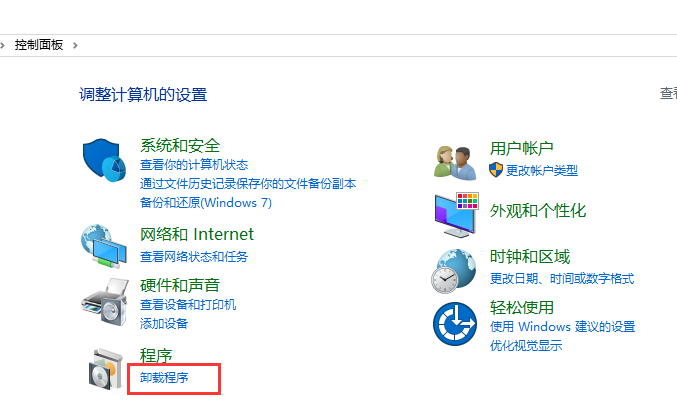
3,在这里直接将不兼容的软件或驱动程序卸载掉,然后重启电脑看看能否正常进入桌面。
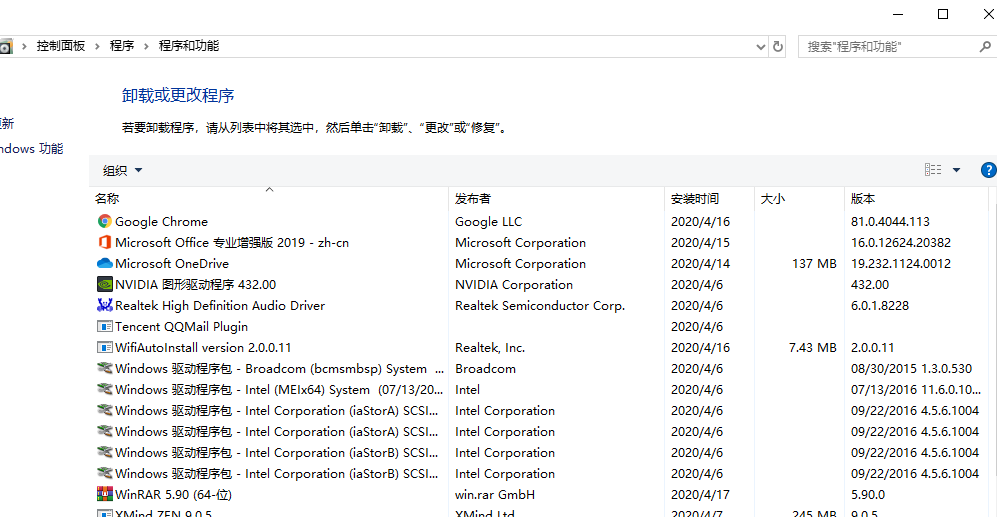
如果上述无法解决该问题的话,那可能是系统崩溃了,建议制作一个u盘启动盘重新安装一下电脑系统。
操作流程:
1,首先,准备一个8G或以上的空u盘。

2,打开百度搜索“小鱼系统官网”到官方网站内下载小鱼一键重装系统软件,并将u盘插入计算机的USB接口处。

3,关闭杀毒软件,打开小鱼一键重装系统软件,将界面切换到“制作系统”,等待小鱼识别到u盘后直接点击“开始制作”下一步。
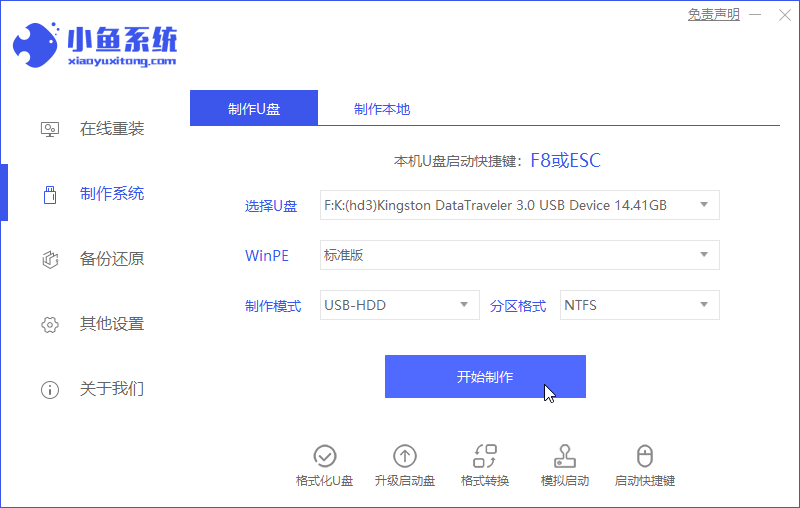
4,勾选上我们需要重装的系统,点击右下角的“开始制作”按钮。
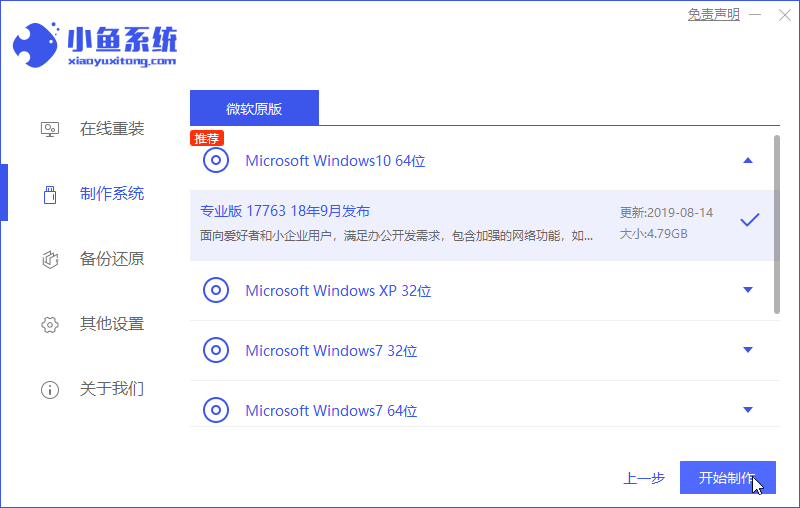
5,经过一段时间的等待后,小鱼一键重装系统提示“启动u盘制作成功”,我们点击“预览”查看一下电脑的启动快捷键是什么。
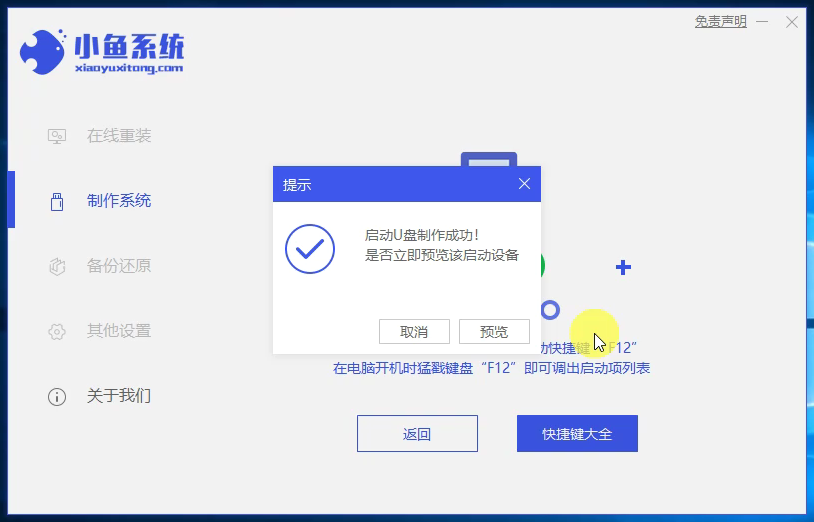
6,确认好电脑的启动快捷键是哪个后,将u盘拔出插入需要重装的电脑。
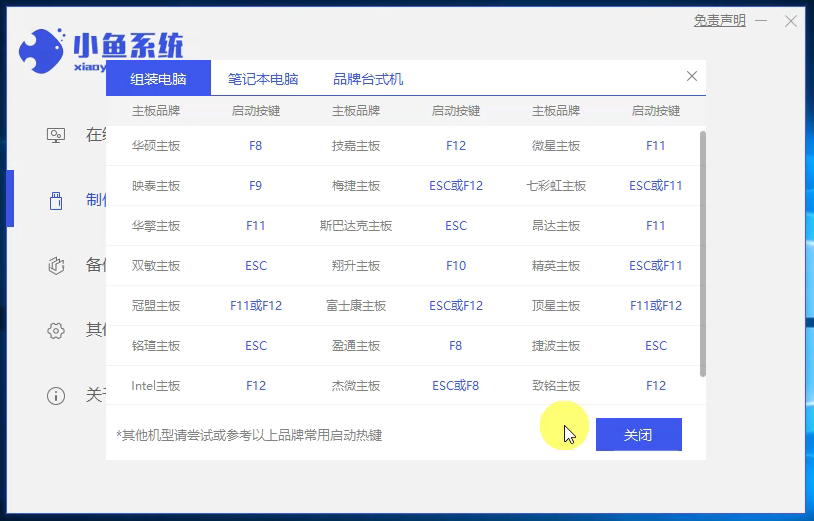
7,开机快速断续的敲击启动快捷键进入快速启动菜单界面,选择u盘启动项并按下回车键。
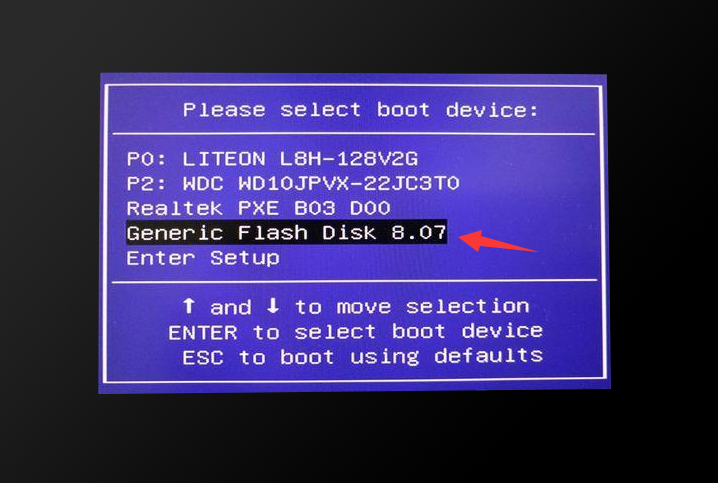
8,进入小鱼PE系统选择界面,将光标移到“启动win10x64PE(2G以上内存)”按回车键进入。
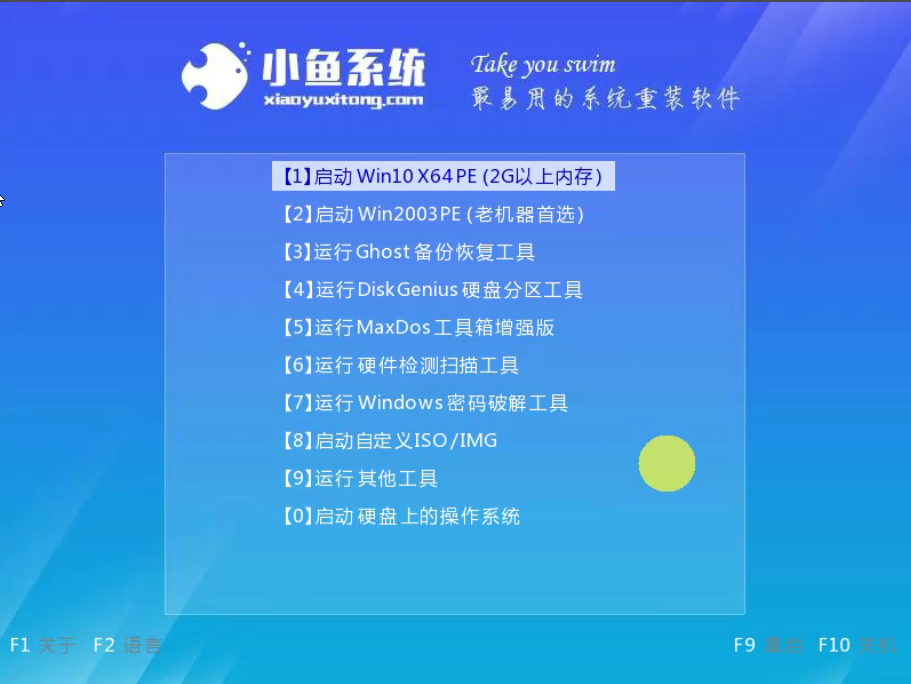
9,进入PE系统后,会自动弹出小鱼装机工具窗口,我们选择需要安装的系统版本执行安装。
PS:目标分区一般为磁盘C
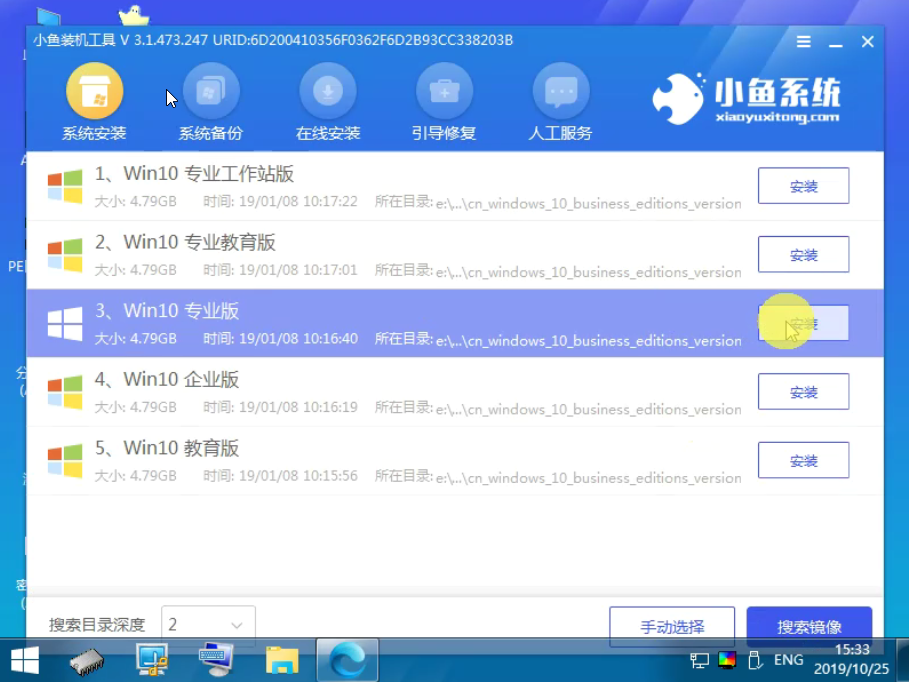
10,等待安装完成后,直接将u盘拔出,重启电脑即可进入新的操作系统桌面。
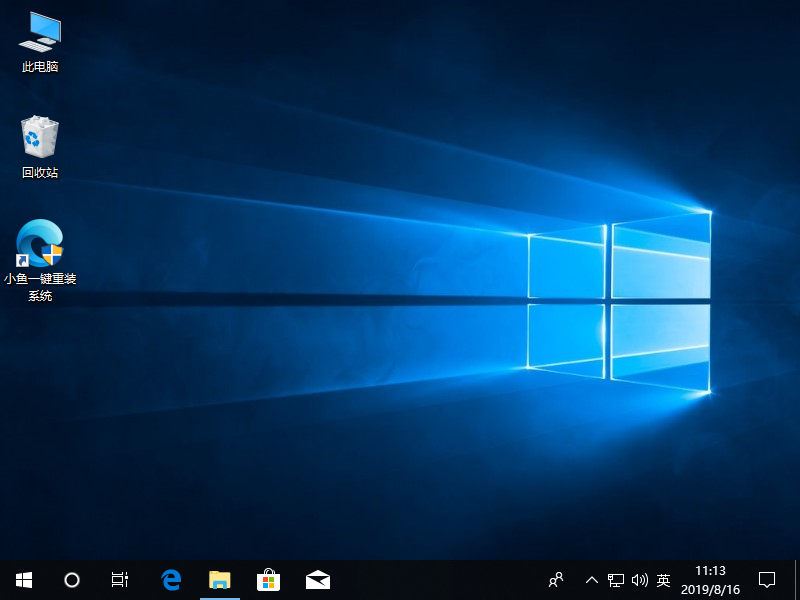
关于电脑蓝屏无法进入系统的解决方法分享到此就结束了,如果在操作过程中遇到其他不懂的问题可以直接微信扫码关注小鱼系统公众号咨询咨询人工客服人员哦。


蓝屏是电脑中最为常见的一种故障,而导致出现这个问题的原因主要分为硬件和软件两个方面。那么,当遇到电脑蓝屏无法进入系统的问题时该如何处理呢?别着急,接下来小编就将电脑蓝屏的解决方法分享给大家。
电脑蓝屏无法进入系统:
1,重启电脑,在屏幕出现Windows标徽时按住键盘F键不放,选择“安全模式”进入。
Ps:如果电脑安装的是Windows10系统的话,需要按照这个方法才能进入“安全模式”哦
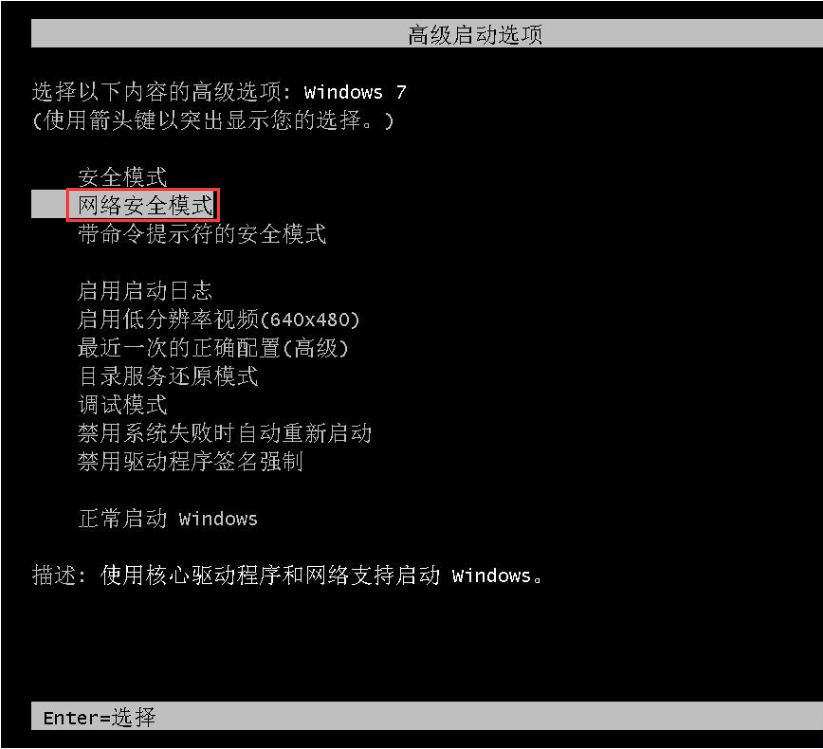
2,进入安全模式后,使用杀毒软件对电脑进入全面杀毒。
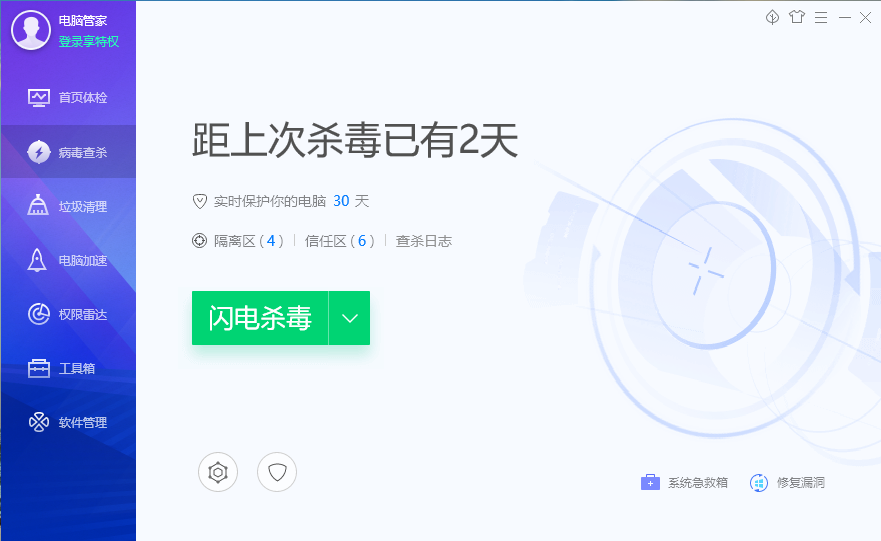
3,如果是最近安装了软件或驱动才出现的蓝屏的话,就将其卸载掉。我们首先打开“控制面板”,然后点击“卸载程序”进入下一步。
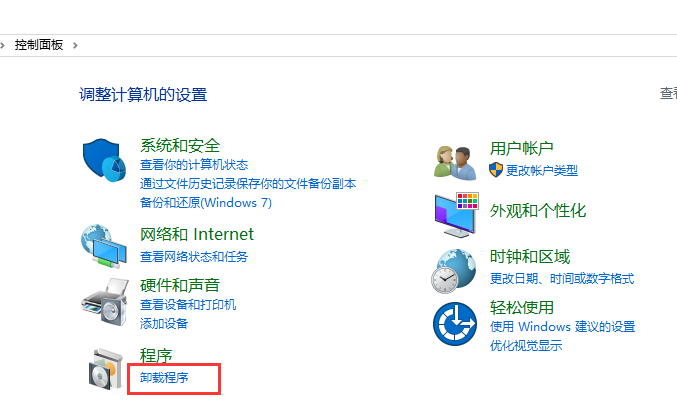
3,在这里直接将不兼容的软件或驱动程序卸载掉,然后重启电脑看看能否正常进入桌面。
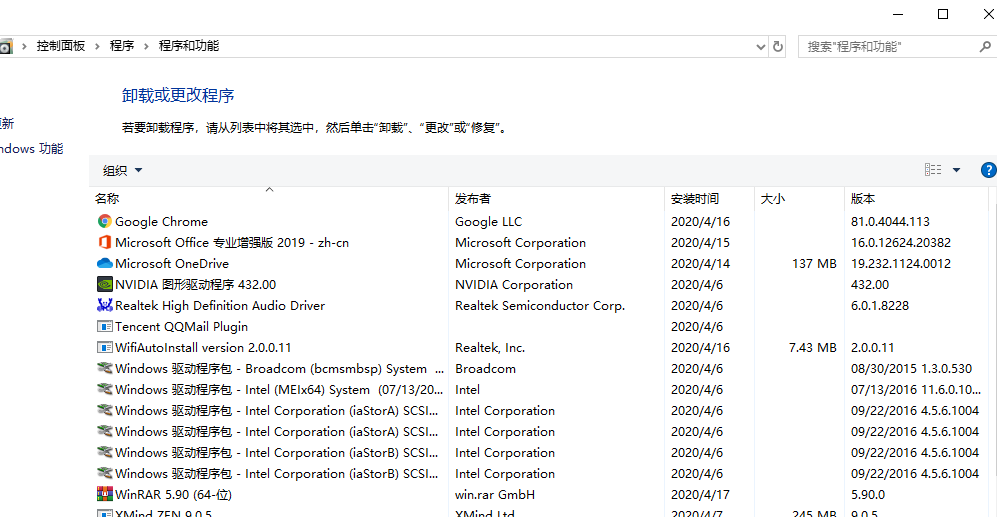
如果上述无法解决该问题的话,那可能是系统崩溃了,建议制作一个u盘启动盘重新安装一下电脑系统。
操作流程:
1,首先,准备一个8G或以上的空u盘。

2,打开百度搜索“小鱼系统官网”到官方网站内下载小鱼一键重装系统软件,并将u盘插入计算机的USB接口处。

3,关闭杀毒软件,打开小鱼一键重装系统软件,将界面切换到“制作系统”,等待小鱼识别到u盘后直接点击“开始制作”下一步。
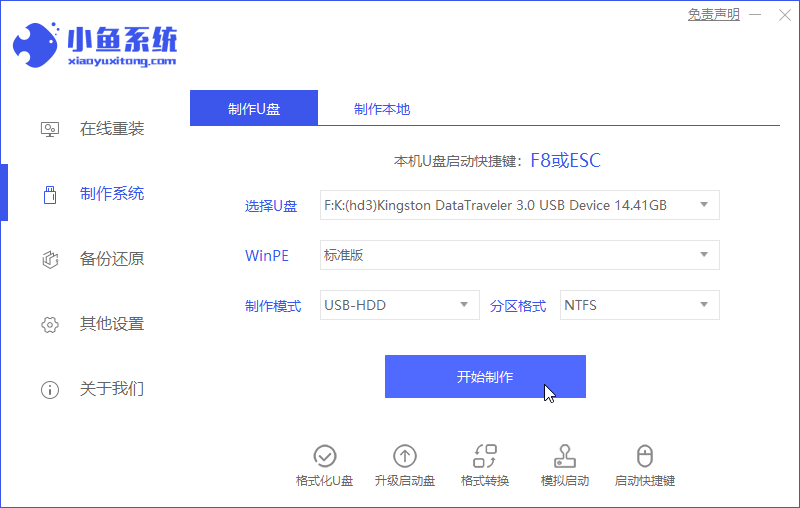
4,勾选上我们需要重装的系统,点击右下角的“开始制作”按钮。
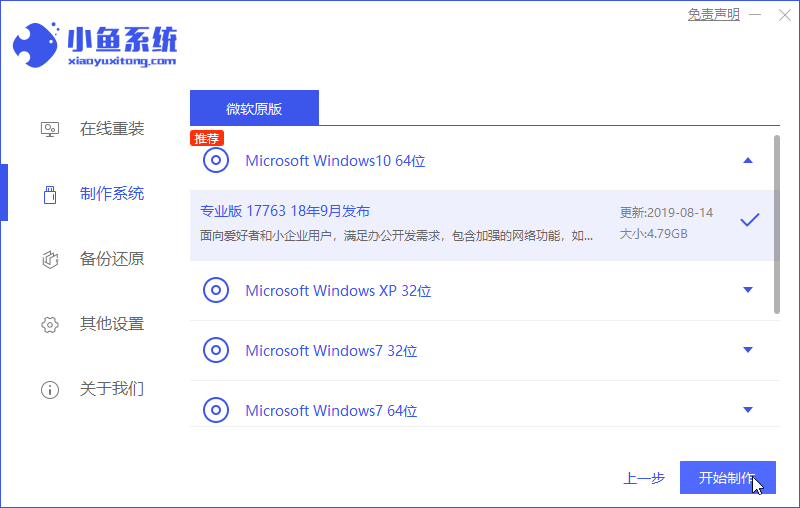
5,经过一段时间的等待后,小鱼一键重装系统提示“启动u盘制作成功”,我们点击“预览”查看一下电脑的启动快捷键是什么。
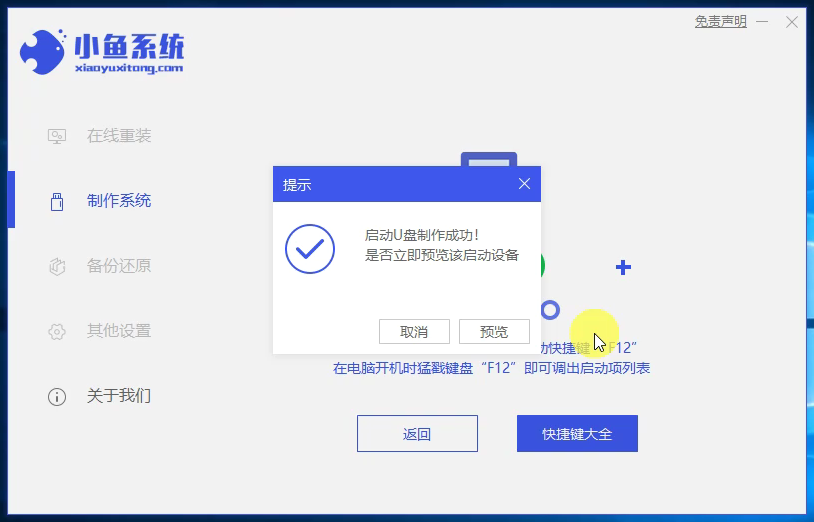
6,确认好电脑的启动快捷键是哪个后,将u盘拔出插入需要重装的电脑。
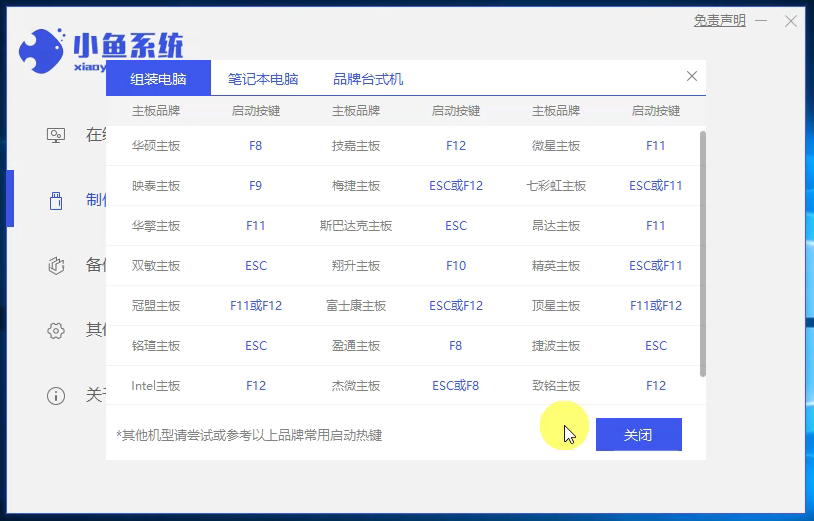
7,开机快速断续的敲击启动快捷键进入快速启动菜单界面,选择u盘启动项并按下回车键。
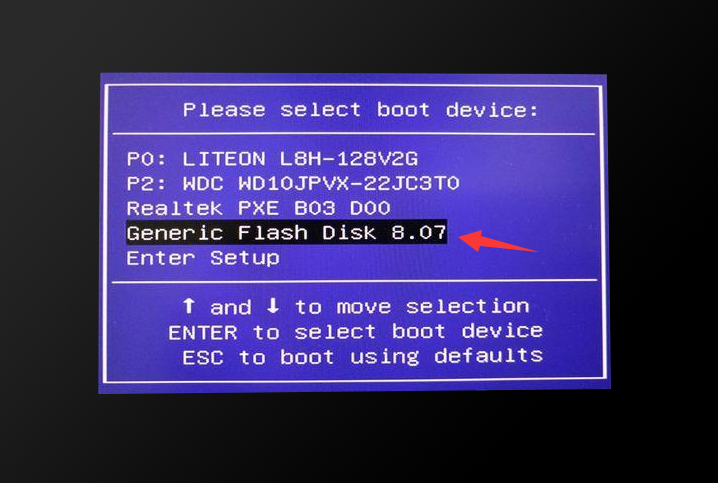
8,进入小鱼PE系统选择界面,将光标移到“启动win10x64PE(2G以上内存)”按回车键进入。
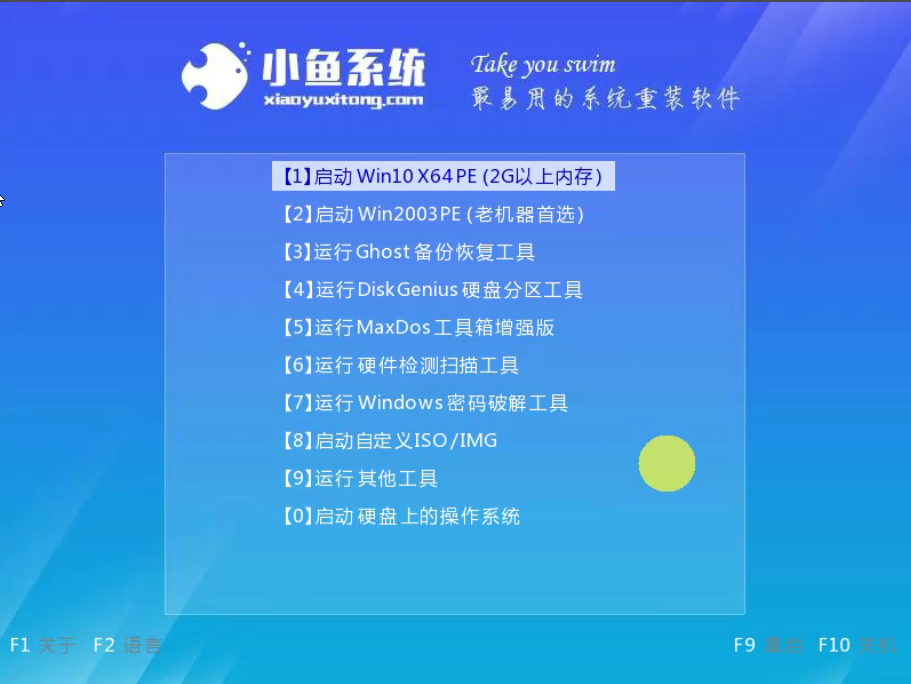
9,进入PE系统后,会自动弹出小鱼装机工具窗口,我们选择需要安装的系统版本执行安装。
PS:目标分区一般为磁盘C
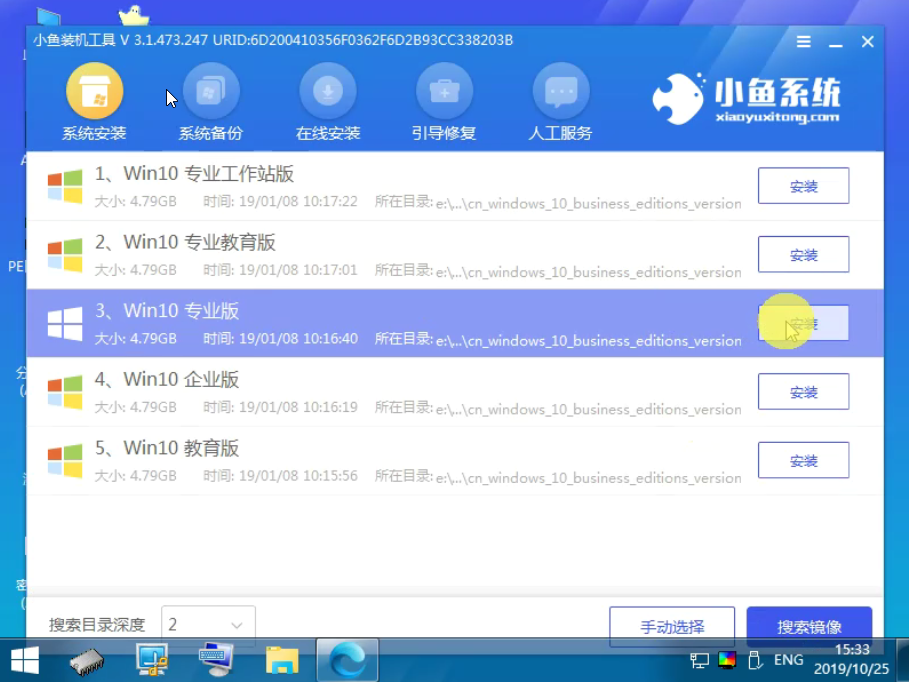
10,等待安装完成后,直接将u盘拔出,重启电脑即可进入新的操作系统桌面。
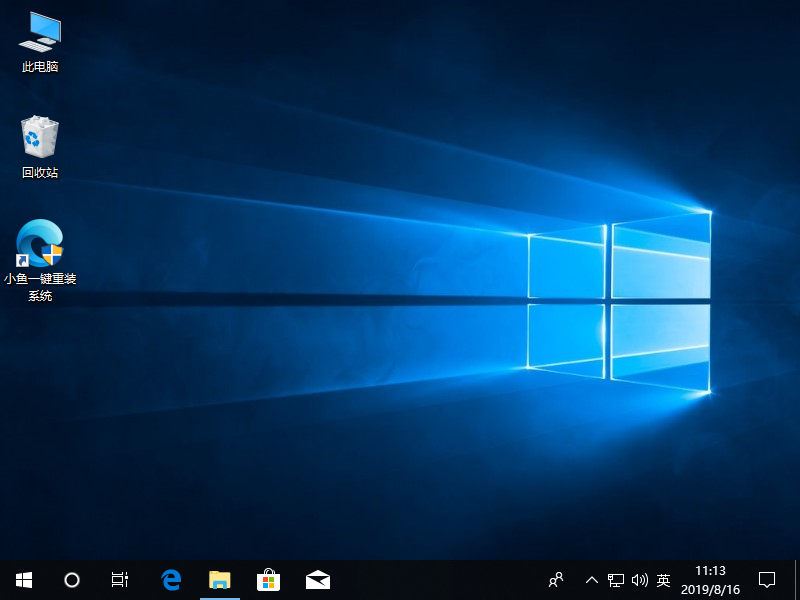
关于电脑蓝屏无法进入系统的解决方法分享到此就结束了,如果在操作过程中遇到其他不懂的问题可以直接微信扫码关注小鱼系统公众号咨询咨询人工客服人员哦。




